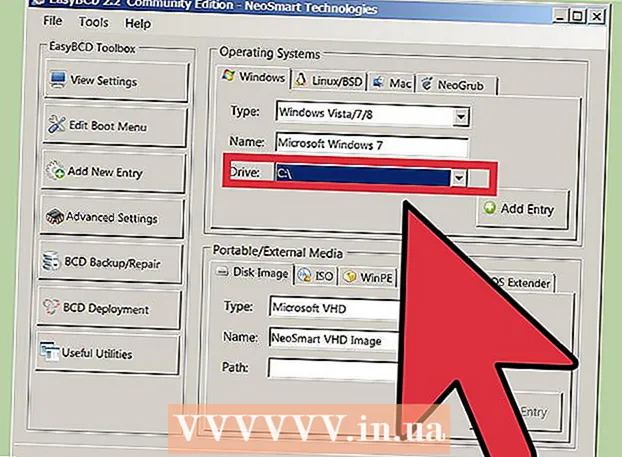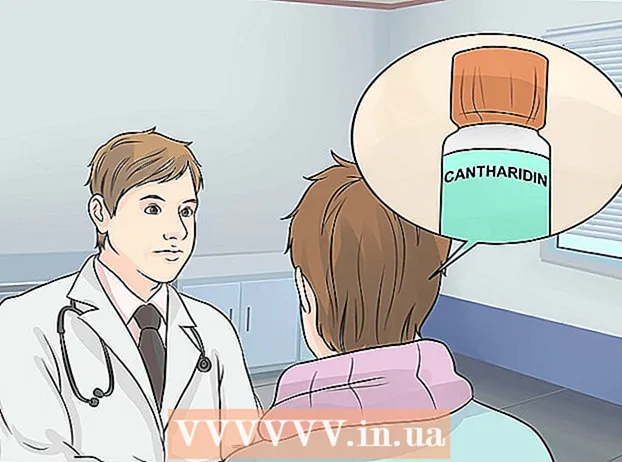مؤلف:
John Pratt
تاريخ الخلق:
10 شهر فبراير 2021
تاريخ التحديث:
1 تموز 2024

المحتوى
يعلمك هذا المقال كيفية تعطيل ميزة "العمل دون اتصال" في Microsoft Outlook.
لتخطو
الطريقة 1 من 2: في Windows
 افتح برنامج Outlook. انقر أو انقر نقرًا مزدوجًا فوق رمز Outlook ، الذي يبدو على شكل حرف "O" أبيض في مربع أزرق داكن.
افتح برنامج Outlook. انقر أو انقر نقرًا مزدوجًا فوق رمز Outlook ، الذي يبدو على شكل حرف "O" أبيض في مربع أزرق داكن.  تأكد من أن Outlook غير متصل. هناك بعض الأدلة لمعرفة ما إذا كان Outlook في وضع "العمل دون اتصال" حاليًا:
تأكد من أن Outlook غير متصل. هناك بعض الأدلة لمعرفة ما إذا كان Outlook في وضع "العمل دون اتصال" حاليًا: - سيظهر مربع "أنت تعمل دون اتصال" في الزاوية اليمنى السفلية من نافذة Outlook.
- تظهر علامة "X" بيضاء على دائرة حمراء على أيقونة Outlook في شريط المهام (Windows فقط).
 انقر فوق علامة التبويب إرسال استقبال. هذا هو الشريط الأزرق الموجود أعلى نافذة Outlook. ستظهر قائمة في الجزء العلوي من النافذة.
انقر فوق علامة التبويب إرسال استقبال. هذا هو الشريط الأزرق الموجود أعلى نافذة Outlook. ستظهر قائمة في الجزء العلوي من النافذة.  تأكد من الزر العمل دون اتصال نشط. يمكنك العثور على هذا الخيار في أقصى يمين القائمة إرسال استقبال. عندما يكون الزر نشطًا ، تكون الخلفية أو الزر رمادي غامق.
تأكد من الزر العمل دون اتصال نشط. يمكنك العثور على هذا الخيار في أقصى يمين القائمة إرسال استقبال. عندما يكون الزر نشطًا ، تكون الخلفية أو الزر رمادي غامق. - إذا لم تكن الخلفية رمادية داكنة ، فإن "العمل دون اتصال" يكون غير نشط.
 اضغط الزر العمل دون اتصال. يمكنك أن تجد هذا في الزاوية اليمنى القصوى من القائمة.
اضغط الزر العمل دون اتصال. يمكنك أن تجد هذا في الزاوية اليمنى القصوى من القائمة. - إذا لم يكن الزر نشطًا ، فانقر فوقه مرتين - مرة لتنشيط وضع "العمل دون اتصال" ومرة واحدة لإلغاء تنشيطه - قبل المتابعة.
 انتظر حتى تختفي الرسالة "أنت تعمل دون اتصال". عندما يختفي هذا الإشعار من الركن الأيمن السفلي من النافذة ، يجب أن يكون Outlook متصلاً بالإنترنت.
انتظر حتى تختفي الرسالة "أنت تعمل دون اتصال". عندما يختفي هذا الإشعار من الركن الأيمن السفلي من النافذة ، يجب أن يكون Outlook متصلاً بالإنترنت. - قد تحتاج إلى تشغيل ميزة "العمل دون اتصال" وإيقاف تشغيلها عدة مرات قبل إيقاف تشغيل "العمل دون اتصال".
الطريقة 2 من 2: على جهاز Mac
 افتح برنامج Outlook. انقر أو انقر نقرًا مزدوجًا فوق رمز Outlook ، الذي يشبه "O" أبيض على خلفية زرقاء داكنة.
افتح برنامج Outlook. انقر أو انقر نقرًا مزدوجًا فوق رمز Outlook ، الذي يشبه "O" أبيض على خلفية زرقاء داكنة.  انقر فوق الآفاق. يمكن العثور على هذا الخيار في شريط القائمة أعلى الشاشة. سيؤدي هذا إلى فتح قائمة منسدلة.
انقر فوق الآفاق. يمكن العثور على هذا الخيار في شريط القائمة أعلى الشاشة. سيؤدي هذا إلى فتح قائمة منسدلة.  انقر فوق العمل دون اتصال. هذا هو الخيار الثالث في القائمة المنسدلة. عندما يكون Outlook في وضع عدم الاتصال ، سترى علامة اختيار بجوار "العمل دون اتصال" في النافذة الرئيسية لقائمة Outlook المنسدلة. لإيقاف تشغيل وضع عدم الاتصال ، تأكد من عدم وجود علامة اختيار بجوار "العمل دون اتصال" في النافذة الرئيسية لقائمة Outlook المنسدلة.
انقر فوق العمل دون اتصال. هذا هو الخيار الثالث في القائمة المنسدلة. عندما يكون Outlook في وضع عدم الاتصال ، سترى علامة اختيار بجوار "العمل دون اتصال" في النافذة الرئيسية لقائمة Outlook المنسدلة. لإيقاف تشغيل وضع عدم الاتصال ، تأكد من عدم وجود علامة اختيار بجوار "العمل دون اتصال" في النافذة الرئيسية لقائمة Outlook المنسدلة.
نصائح
- تأكد من اتصال جهاز الكمبيوتر الخاص بك باتصال إنترنت نشط عند إيقاف تشغيل وضع "العمل دون اتصال".
تحذيرات
- إذا لم يكن جهاز الكمبيوتر الخاص بك متصلاً بالإنترنت ، فلن تتمكن من إيقاف تشغيل وضع "العمل دون اتصال".
- لا يمكنك تغيير إعدادات وضع عدم الاتصال لتطبيق Microsoft Outlook للجوال أو موقع سطح المكتب على الويب.